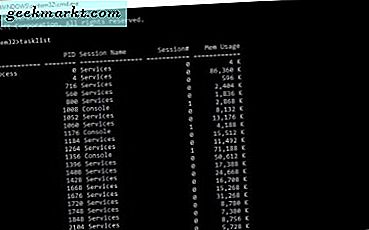Google hat kürzlich eine Option zum Festlegen des Standard-Podcast-Dienstes für den Google-Assistenten bereitgestellt. Damit müssen Sie jetzt nicht mehr den Namen des Podcast-Dienstes für die Nest-Lautsprecher angeben, um von diesem Dienst aus spielen zu können. Anstatt beispielsweise zu sagen: "Hey Google, spielen Sie den neuesten Podcast von Joe Rogan auf Spotify ab", können Sie einfach sagen: "Hey Google, spielen Sie den neuesten Podcast von Joe Rogan". Damit es funktioniert, müssen Sie Spotify zunächst als Standarddienst für die Wiedergabe auf Google Nest Speakers festlegen. Hier erfahren Sie, wie es geht.
Lesen Sie auch:Beste Apps für die Podcast-Erstellung für iOS & Android
Einstellungen Spotify als Standard-Podcast-Dienst für Google Nest-Lautsprecher
Öffnen Sie die Google Home-App und klicken Sie in den Home-Einstellungen auf das Symbol Einstellungen. Hier sehen Sie eine Option namens Podcasts. Klick es an.
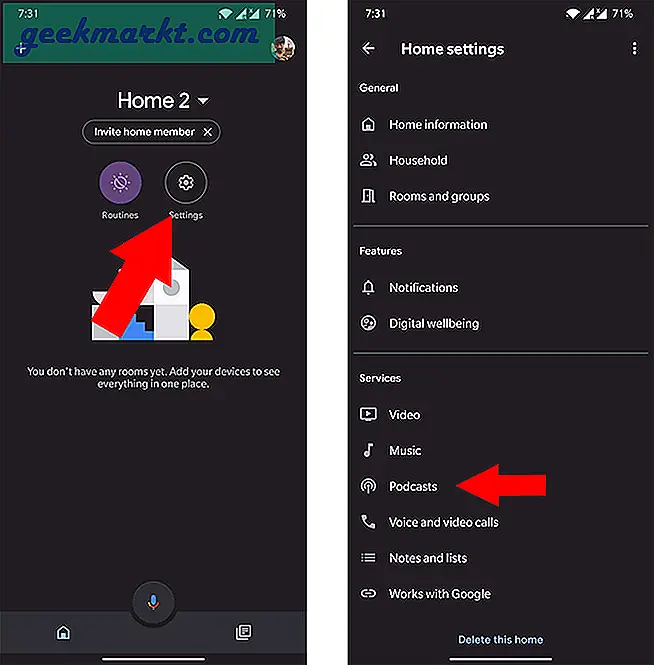
Klicken Sie hier unter "Weitere Podcast-Dienste" auf Spotify und im Popup auf "OK", um Spotify mit Google Assistant zu verknüpfen.
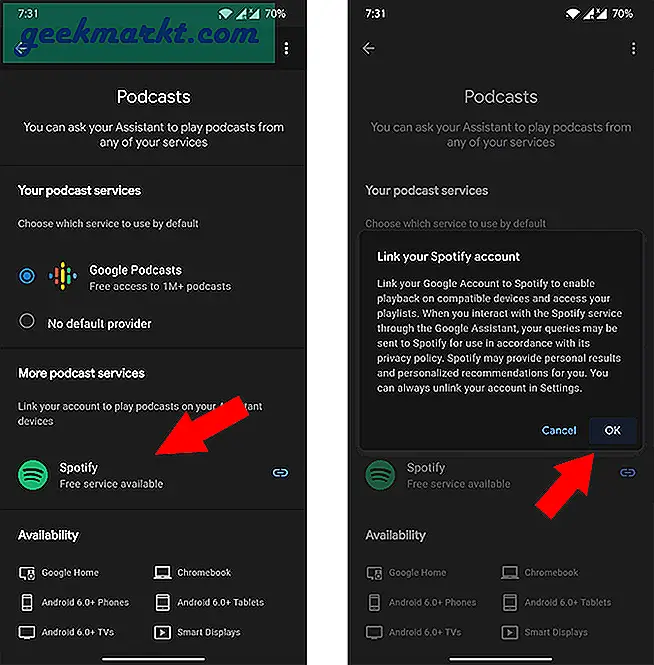
Sobald dies erledigt ist, wird die Spotify-App geöffnet. Melden Sie sich an, wenn Sie sich noch nicht angemeldet haben, und klicken Sie auf "Zustimmen". Sie haben Ihr Podcast-Konto erfolgreich verknüpft und als Standard-Podcast-Dienst festgelegt.
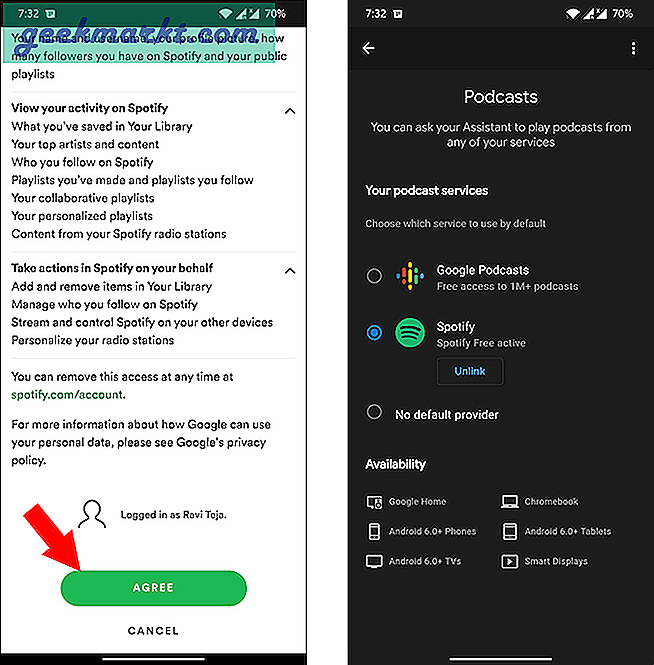
Alternativ können Sie auch die Google Assistant-Einstellungen öffnen, die Podcast-Option auswählen und von dort aus den Standarddienst ändern.
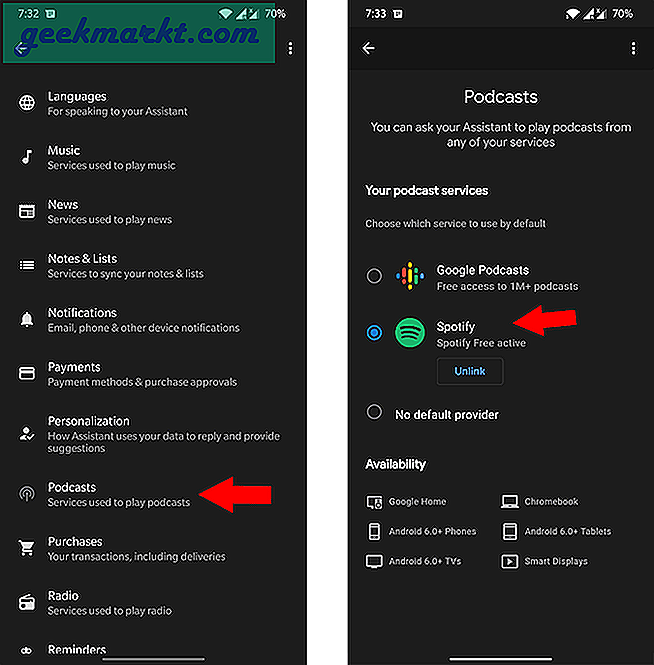
Nachdem Sie Spotify als Standard-Podcast-Dienst festgelegt haben, können Sie jetzt nur noch den Namen des Podcasts sagen, und Google Assistant löst Spotify aus, um den gewünschten Podcast für Sie abzuspielen.
Lesen Sie auch:So fügen Sie Geburtstagserinnerungen in Google Assistant hinzu